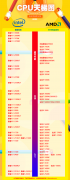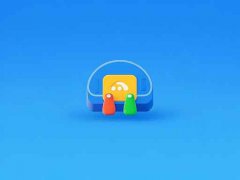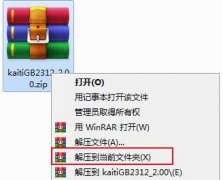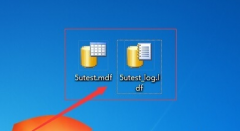外设的故障问题时常困扰着用户,许多人在使用电脑过程中会发现一些外设如鼠标、键盘、打印机等设备无法正常工作,进而影响到日常的使用体验。对于这些问题,了解外设的工作原理及常见故障原因,以及如何逐步排查和解决问题,能够帮助用户更迅速、高效地恢复设备的正常运行。

外设的故障原因可以归结为几个方面:
硬件问题是最常见的原因之一。比如,鼠标光电传感器受到污染而导致无法准确识别表面,键盘的某些按键失灵可能是因为长时间使用导致的接触不良。保障外设清洁和定期检查是维持其正常运作的有效方式。
数据连接问题也值得关注。USB接口接触不良,或是数据线损坏,都可能导致外设无法正确识别。用户可以尝试更换接口或数据线,看看是否能够解决问题。某些外设在不同的设备上运行也可能会出现兼容性问题。
软件设置问题同样不容忽视。很多时候外设故障是因为驱动程序未及时更新或配置不当导致的。定期查看官网以获取最新的驱动程序,能够大幅提升外设的兼容性和稳定性。使用系统自带的设备管理工具,可以检查并修复可能存在的冲突。
对于DIY爱好者而言,组装和维护外设也是一种乐趣。掌握外设的组装技巧可以在某种程度上提升设备的性能。无论是升级机械键盘的轴体,还是为鼠标更换更高灵敏度的传感器,这些小改动能显著提升使用体验。了解最新的市场趋势和硬件评测也可为选购新外设提供参考。
众多外设制造商在技术上不断创新,这使得市场上的产品功能日益强大。当出现问题时,正确诊断故障是解决问题的关键。学习一些基本的故障排查策略,可以帮助用户在面对外设无法正常工作时自我应对。
接下来,针对外设常见的故障情况,下面是一些常见问题解答,帮助用户更好地解决外设问题:
1. 鼠标不工作,应该如何处理?
- 检查电源是否正常;更换不同的USB端口;尝试在其他电脑上使用。
2. 打印机连接不稳定,原因是什么?
- 检查数据线和电源连接;确保打印机驱动程序已更新;查看打印机状态是否正常。
3. 键盘的某些按键失灵,可能的原因是什么?
- 清洁键盘,检查是否有异物;更换USB端口或尝试其他设备。
4. 如何更新外设的驱动程序?
- 访问设备制造商官网,下载最新的驱动程序;使用设备管理器进行手动更新。
5. 外设的兼容性问题如何解决?
- 检查设备规格,确保与电脑和操作系统兼容;尝试使用兼容模式运行软件。
6. DIY组装外设要注意哪些事项?
- 选择兼容的配件;了解基本的电路和连接知识;购买时关注用户评价和技术支持。
通过掌握这些技巧和知识,可以帮助用户更高效地解决外设故障,提升整体的电脑使用体验。